Maven-artefacten publiceren met Gradle
Azure DevOps Services | Azure DevOps Server 2022 - Azure DevOps Server 2019
In dit artikel leert u hoe u verbinding maakt met een Azure Artifacts-feed en Maven-artefacten publiceert met behulp van Gradle.
Vereisten
een Azure DevOps-organisatie. Maak een organisatie als u er nog geen hebt.
Een Azure Artifacts-feed. Maak een feed als u er nog geen hebt.
Download en installeer Gradle.
Installeer Java SE.
Projectinstellingen
Voordat u uw project instelt, moet u ervoor zorgen dat u Gradle hebt geïnstalleerd en de invoegtoepassing Maven-instellingen als volgt hebt toegevoegd aan uw build.gradle-bestand :
plugins {
id "net.linguica.maven-settings" version "0.5"
}
Een persoonlijk toegangstoken maken
Meld u aan bij uw Azure DevOps-organisatie en navigeer vervolgens naar uw project.
Selecteer Gebruikersinstellingen en selecteer vervolgens Persoonlijke toegangstokens.
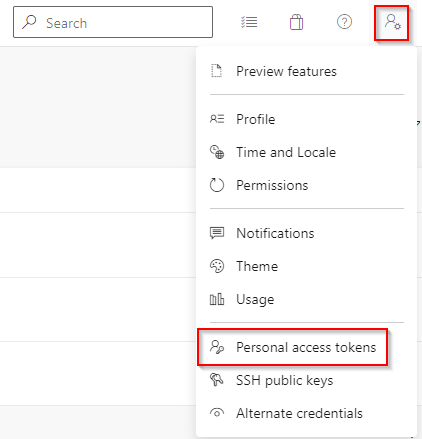
Selecteer Nieuw token en vul vervolgens de vereiste velden in. Zorg ervoor dat u het bereik Verpakking>lezen en schrijven selecteert.
Selecteer Maken wanneer u klaar bent. Kopieer uw token en sla het op een veilige locatie op.
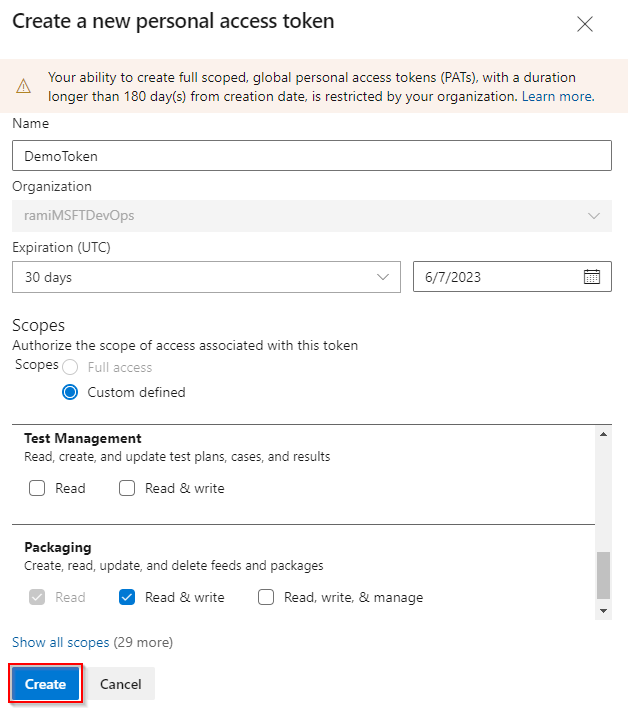
Build.gradle configureren
Als er geen build.gradle-bestand bestaat in de hoofdmap van uw project, maakt u een nieuw bestand en geeft u het de naam build.gradle.
Voeg de volgende sectie toe aan uw build.gradle-bestand in zowel de opslagplaatsen als de containers publishing.repositorys .
maven { url 'https://pkgs.dev.azure.com/<ORGANIZATION_NAME>/<PROJECT_NAME>/_packaging/<FEED_NAME>/maven/v1' name '<FEED_NAME>' authentication { basic(BasicAuthentication) } }Hier volgt een voorbeeld van hoe uw build.gradle-bestand eruit moet zien:
publishing { publications { myPublication(MavenPublication) { groupId '<GROUP_ID>' artifactId '<ARTIFACT_ID>' version '<VERSION_NUMBER>' artifact '<PATH_TO_YOUR_JAR_FILE>' } } // Repositories to publish artifacts repositories { maven { url 'https://pkgs.dev.azure.com/<ORGANIZATION_NAME>/<PROJECT_NAME>/_packaging/<FEED_NAME>/maven/v1' name '<FEED_NAME>' authentication { basic(BasicAuthentication) } } } } // Repositories to fetch dependencies repositories { maven { url 'https://pkgs.dev.azure.com/<ORGANIZATION_NAME>/<PROJECT_NAME>/_packaging/<FEED_NAME>/maven/v1' name '<FEED_NAME>' authentication { basic(BasicAuthentication) } } }
Settings.xml configureren
Open het settings.xml-bestand in uw basismap en voeg het volgende fragment toe. Vervang de tijdelijke aanduidingen door uw feednaam, organisatienaam en het persoonlijke toegangstoken dat u eerder hebt gemaakt.
<server> <id>[FEED_NAME]</id> <username>[ORGANIZATION_NAME]</username> <password>[PERSONAL_ACCESS_TOKEN]</password> </server>
Artefacten publiceren
Voer de volgende opdracht uit in een opdrachtprompt met verhoogde bevoegdheid om uw pakket naar uw feed te publiceren. Uw nieuwe pakket krijgt de naam groupId :artifactId.
gradle publish
Verwante artikelen:
Feedback
Binnenkort: Gedurende 2024 worden GitHub Issues uitgefaseerd als het feedbackmechanisme voor inhoud. Dit wordt vervangen door een nieuw feedbacksysteem. Ga voor meer informatie naar: https://aka.ms/ContentUserFeedback.
Feedback verzenden en bekijken voor